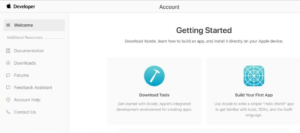Cách quét mã QR từ iPhone

Mã QR có thể được sử dụng cho nhiều thứ, cho các liên kết đến một trang web, vé và phiếu giảm giá để mua hàng, để thêm một liên hệ mới trong một ứng dụng như Facebook, WhatsApp, Spotify, v.v., và nếu bạn đang yêu cầu làm thế nào để quét mã QR trên iPhone hoặc bất kỳ thiết bị iOS nào, hôm nay tôi ở đây để giải thích nó, nó rất dễ dàng.
Apple đã tạo ra chức năng này thông qua ứng dụng máy ảnh để nhận dạng mã QR, có nghĩa là tất cả những gì bạn phải làm để quét mã QR bằng điện thoại của mình là mở camera sau và trỏ vào mã được đề cập. Tương tự, đây là quá trình bạn phải thực hiện từng bước để quét mã QR bất kỳ, hãy lưu ý!
Cách quét mã QR bằng thiết bị iOS
- Mở ứng dụng Máy ảnh trên iPhone hoặc iPad của bạn.
- Sau đó, cầm thiết bị của bạn và nhắm bằng camera sau và quét mã QR như thể bạn định chụp ảnh và cố gắng để ảnh hoàn toàn trên màn hình thiết bị của bạn.
- Bạn không cần phải nhấp vào nút lấy, thiết bị iOS của bạn sẽ tự động nhận dạng mã và sẽ tự động chuyển hướng bạn đến trang web của URL, thêm liên hệ mới hoặc thậm chí tải xuống ứng dụng, tùy thuộc vào tùy chọn được thêm vào mã QR.
Có thể cần phải phóng to để máy ảnh của thiết bị của bạn có thể nhận ra mã QR tốt hơn hoặc đưa điện thoại của bạn lại gần để hộp vừa với màn hình.
Điều quan trọng cần đề cập là khi thiết bị của bạn nhận ra mã QR bạn sẽ nhận được thông báo trên màn hình của mình chỉ trong vài giây quảng bá thông tin có trong mã QR này, nếu đó là một trang web, bằng cách nhấp vào đây, bạn sẽ ngay lập tức được chuyển hướng đến trang web, thông thường bên trong trình duyệt Safari hoặc trang bạn có làm mặc định.
Mặt khác, điều quan trọng cần nói đến là tính năng nhận dạng mã QR trên thiết bị iOS tương thích từ hệ điều hành iOS 11 trở lên.
Cách quét mã QR WhatsApp trên iPhone
Mã QR của WhatsApp chỉ hoạt động khi bạn muốn đăng nhập vào WhatsApp Web từ máy tính của mình. Tất cả những gì bạn phải làm để có thể sử dụng WhatsApp Web là như sau:
- Trước hết, bạn phải tải ứng dụng WhatsApp xuống thiết bị di động của mình.
- Sau đó, nhập web.whatsapp.com từ trình duyệt trên máy tính của bạn.
- Khi bước vào, bạn sẽ thấy ngay mã QR, sau đó vào thiết bị của bạn, mở ứng dụng camera và trỏ vào mã QR này.
- Và đã sẵn sàng, chỉ trong vài giây, bạn sẽ bật WhatsApp Web và bạn có thể bắt đầu nói chuyện với các liên hệ của mình từ máy tính.
Hãy nhớ có tín hiệu hoặc ít nhất là WiFi trong thiết bị của bạn, nếu không, bạn không thể đồng bộ hóa điện thoại của mình với WhatsApp Web.
Cách quét mã QR của Facebook Messenger và thêm liên hệ mới
Trong trường hợp của Facebook, mã QR có tác dụng thêm một liên hệ hoặc bạn bè mới vào danh sách của bạn để họ có thể gửi tin nhắn, gọi điện video, gửi ghi chú thoại, v.v. Bạn có thể tìm thấy mã QR của bạn bè trong ảnh hồ sơ của anh ấy trong ứng dụng Messenger.
Bạn có thể nhận ra rằng ảnh đại diện có hình tròn và được bao quanh bởi các chấm và đường màu xanh lam, đây là mã QR và bạn của bạn sẽ phải nhấn ảnh để mở mã và cuối cùng thêm liên hệ mới của bạn. Đây là những gì bạn nên làm từng bước:
- Mở Facebook Messenger và sau đó nhấp vào nút Mọi người.
- Nhấn tùy chọn Mã quét.
- Đưa máy ảnh Messenger đến gần thiết bị của bạn bè hơn để thiết bị của bạn có thể quét mã QR.
- Nhắm mục tiêu tốt và để vòng tròn của ảnh hồ sơ hoàn toàn nhập vào vòng tròn xuất hiện trên màn hình của bạn.
- Vậy là xong, chỉ trong vài giây, địa chỉ liên hệ mới của bạn sẽ xuất hiện trong danh sách.
Cách quét mã QR Spotify bằng thiết bị iOS của bạn
Cuối cùng, trong trường hợp của Spotify, việc chia sẻ âm nhạc với bạn bè của bạn chưa bao giờ dễ dàng đến thế, vì với mã QR, bạn có thể làm được điều đó. Spotify là ứng dụng phát nhạc trực tuyến cho phép bạn chia sẻ bài hát, danh sách phát và Đang phát với bạn bè thông qua mạng xã hội hoặc ứng dụng nhắn tin tức thì.
Điểm bất lợi duy nhất của việc này là bạn phải rời khỏi ứng dụng Spotify để chia sẻ một bài hát, trong cùng một ứng dụng, bạn không thể. Bằng cách này, bạn có thể chia sẻ nó với bạn bè của mình:
- Trước khi chia sẻ bất kỳ bài hát hoặc danh sách phát nào trên Spotify, hãy đảm bảo rằng ứng dụng của bạn đã được cập nhật.
- Sau đó, mở Spotify và tìm nhạc bạn muốn chia sẻ rồi nhấn vào nút ba dấu chấm nằm bên cạnh tên của nghệ sĩ hoặc ban nhạc, ở đó bạn sẽ nhập các tùy chọn của bài hát. Bạn sẽ thấy các tùy chọn để lưu, thêm vào danh sách phát, v.v.
- Mã QR có thể được tìm thấy ngay trên nút bên dưới hình ảnh của album nơi biểu tượng Spotify xuất hiện và một số đường thẳng đứng.
- Nhấn nó và bạn của bạn có thể quét mã.
- Và sẵn sàng!
Cũng thấy: Làm thế nào để khôi phục ID Apple bị chặn của bạn?